Schnellzugriffe
- Warum ist es wichtig, ein bootfähiges USB-Laufwerk bereitzuhalten?
- Erstellen Sie ein bootfähiges Windows 11-USB-Laufwerk mit dem Media Creation Tool
- Erstellen Sie ein bootfähiges Windows 11-USB-Laufwerk mit Rufus
- Erstellen Sie ein bootfähiges Windows 11-USB-Laufwerk mit der Eingabeaufforderung
Wichtige Erkenntnisse
- Da Ihr Windows-Computer anfällig für Probleme ist, ist es eine gute Idee, mit Windows 11 einen bootfähigen USB-Stick zu erstellen. Auf diese Weise können Sie Windows schnell neu installieren, wenn etwas schief geht und das Betriebssystem unbrauchbar macht.
- Die bequemste Methode zum Erstellen eines bootfähigen USB-Sticks ist die Verwendung des Media Creation Tool.
- Alternativ können Sie Rufus verwenden. Und wenn Sie mit Befehlszeilentools vertraut sind, können Sie den bootfähigen USB-Stick auch mit der Eingabeaufforderung erstellen.
Sie können Windows 11 entweder mit einer DVD oder von einem USB-Laufwerk auf Ihrem Computer installieren. Obwohl beide Methoden gut funktionieren, ist die DVD-Methode etwas langwierig und fehleranfälliger. Andererseits können Sie problemlos ein bootfähiges Windows 11-USB-Laufwerk erstellen und damit das Betriebssystem auf Ihrem Computer installieren.
Warum ist es wichtig, ein bootfähiges USB-Laufwerk bereitzuhalten?
Es kommt relativ häufig vor, dass Sie auf Ihrem Windows 11-Computer auf Probleme stoßen. Die meisten dieser Probleme können Sie durch die Implementierung einiger grundlegender Korrekturen beheben, aber was passiert, wenn Sie auf ein Problem stoßen, das Ihren Computer völlig unbrauchbar gemacht hat?
Wenn Sie alle normalen Lösungen für dieses Problem ausprobiert haben, bleibt Ihnen als letzte Option nur noch die Neuinstallation von Windows. Wenn Sie in dieser Situation ein bootfähiges USB-Laufwerk zur Hand haben, können Sie es zur Installation des Betriebssystems verwenden, sodass Sie Ihr Gerät nicht zu einem Techniker bringen müssen, um das Betriebssystem neu zu installieren.
Sie können Ihr bootfähiges USB-Laufwerk auch an Ihren Freund weitergeben, wenn dieser Windows 11 auf einem neuen Computer installieren möchte.
In jedem Fall ist ein bootfähiges USB-Laufwerk eines der wichtigsten Werkzeuge in Ihrem Werkzeugkasten, das Sie bereithalten sollten, denn Sie wissen nie, wann Sie in eine Situation geraten, in der Sie es brauchen.
Erstellen Sie mit dem Media Creation Tool ein bootfähiges Windows 11-USB-Laufwerk
Die einfachste und von Microsoft empfohlene Möglichkeit, ein bootfähiges USB-Laufwerk zu erstellen, ist die Verwendung des Media Creation Tools. Dabei handelt es sich um ein Programm von Microsoft, mit dem Sie ein bootfähiges USB-Laufwerk oder eine DVD erstellen können, die die Betriebssystemdateien enthält. Um das Media Creation Tool zu verwenden, schließen Sie zunächst ein USB-Laufwerk an Ihren Computer an. Das USB-Laufwerk muss über mindestens 8 GB freien Speicherplatz verfügen.
Besuchen Sie dann die Downloadseite für Windows 11 und klicken Sie unter der Option „Installationsmedium für Windows 11 erstellen“ auf die Schaltfläche „Jetzt herunterladen“. Dadurch wird das Media Creation Tool auf Ihren Computer heruntergeladen.
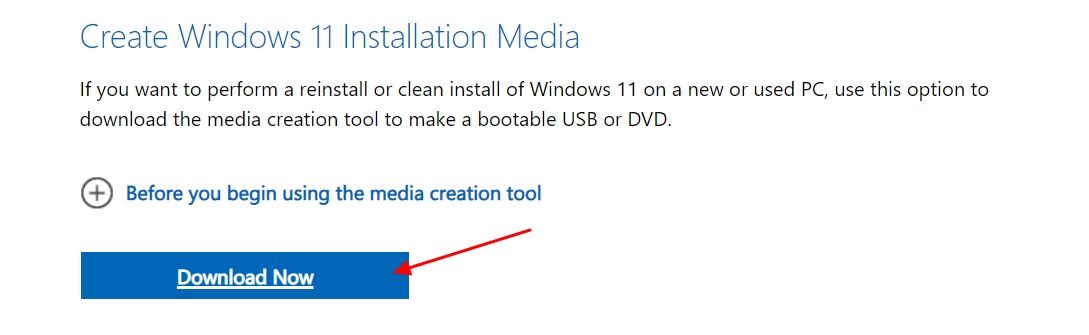
Öffnen Sie das heruntergeladene Media Creation Tool und klicken Sie auf die Schaltfläche „Akzeptieren“, um alle Geschäftsbedingungen von Microsoft zu akzeptieren.
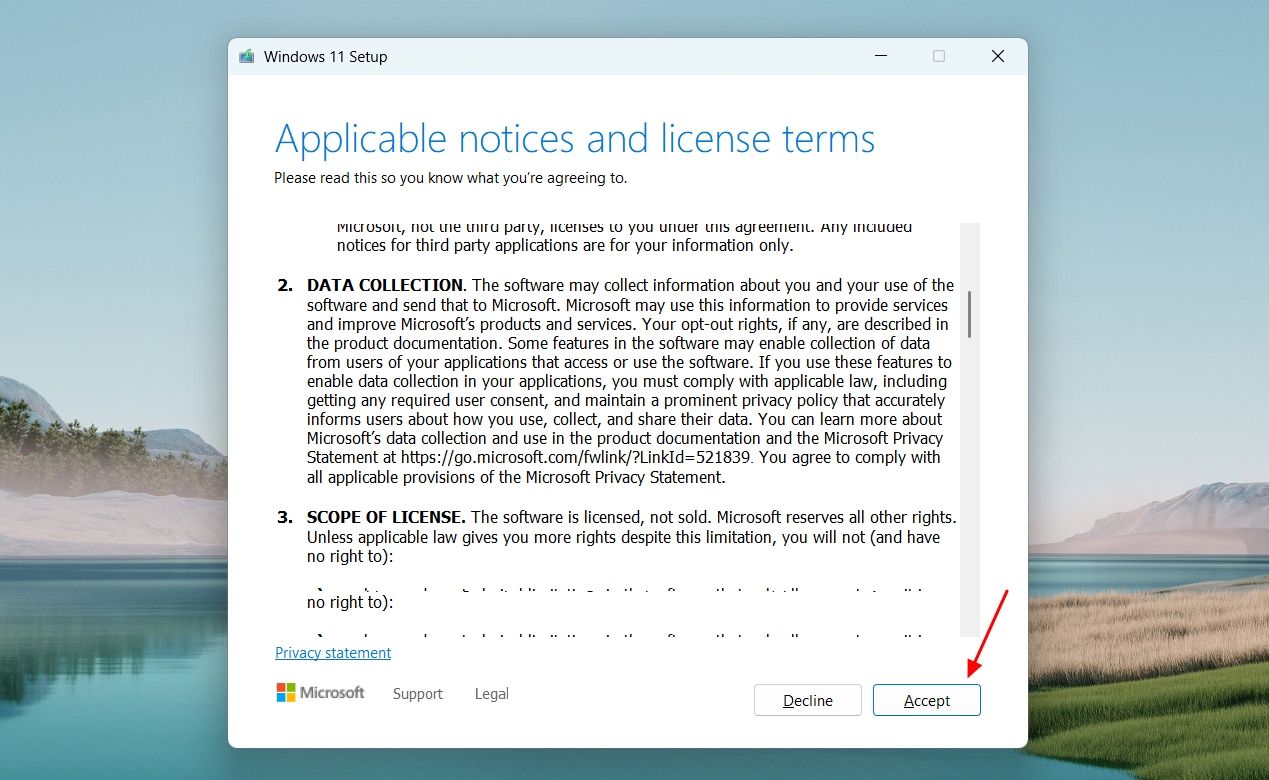
Deaktivieren Sie das Kontrollkästchen „Für diesen PC empfohlene Optionen verwenden“, klicken Sie auf das Dropdown-Menü „Sprache“ und wählen Sie Ihre bevorzugte Sprache aus. Klicken Sie dann auf „Weiter“.
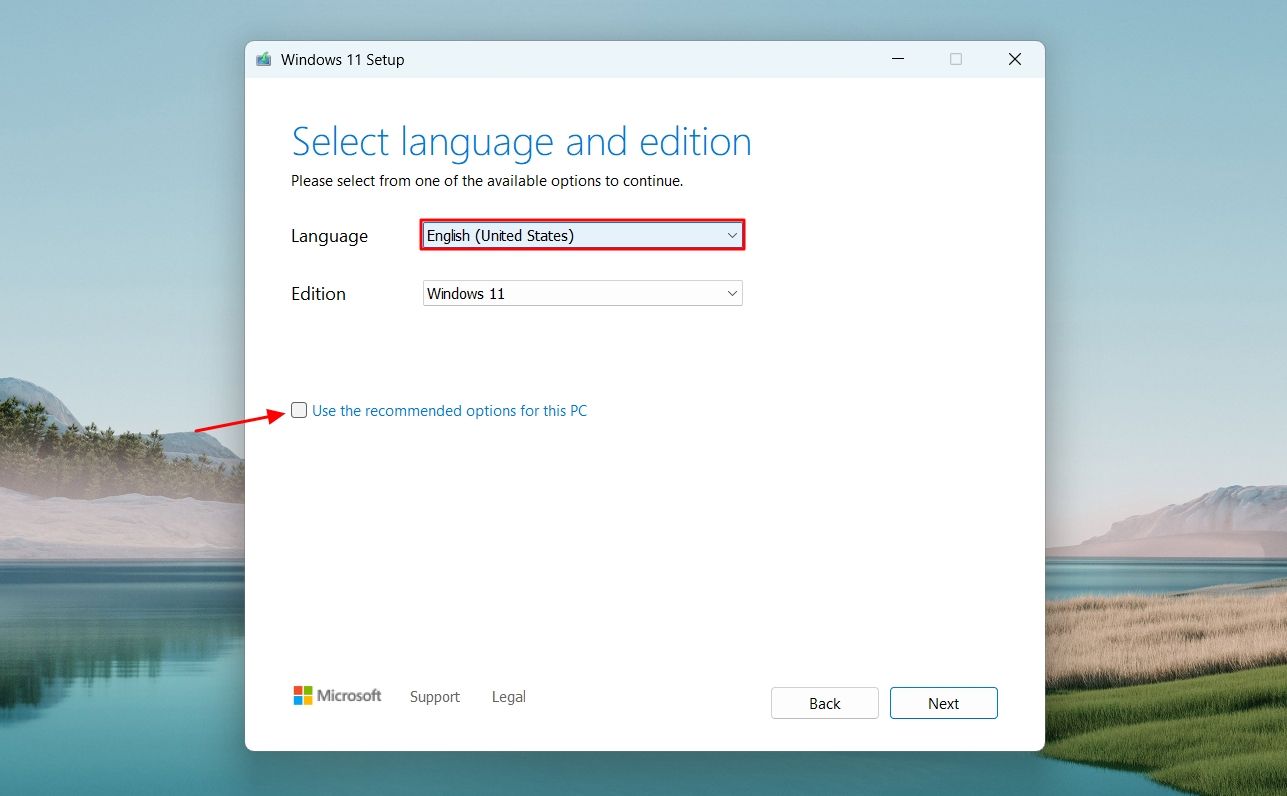
Wählen Sie im Fenster „Zu verwendendes Medium auswählen“ die Option „USB-Flash-Laufwerk“ aus und klicken Sie auf „Weiter“.
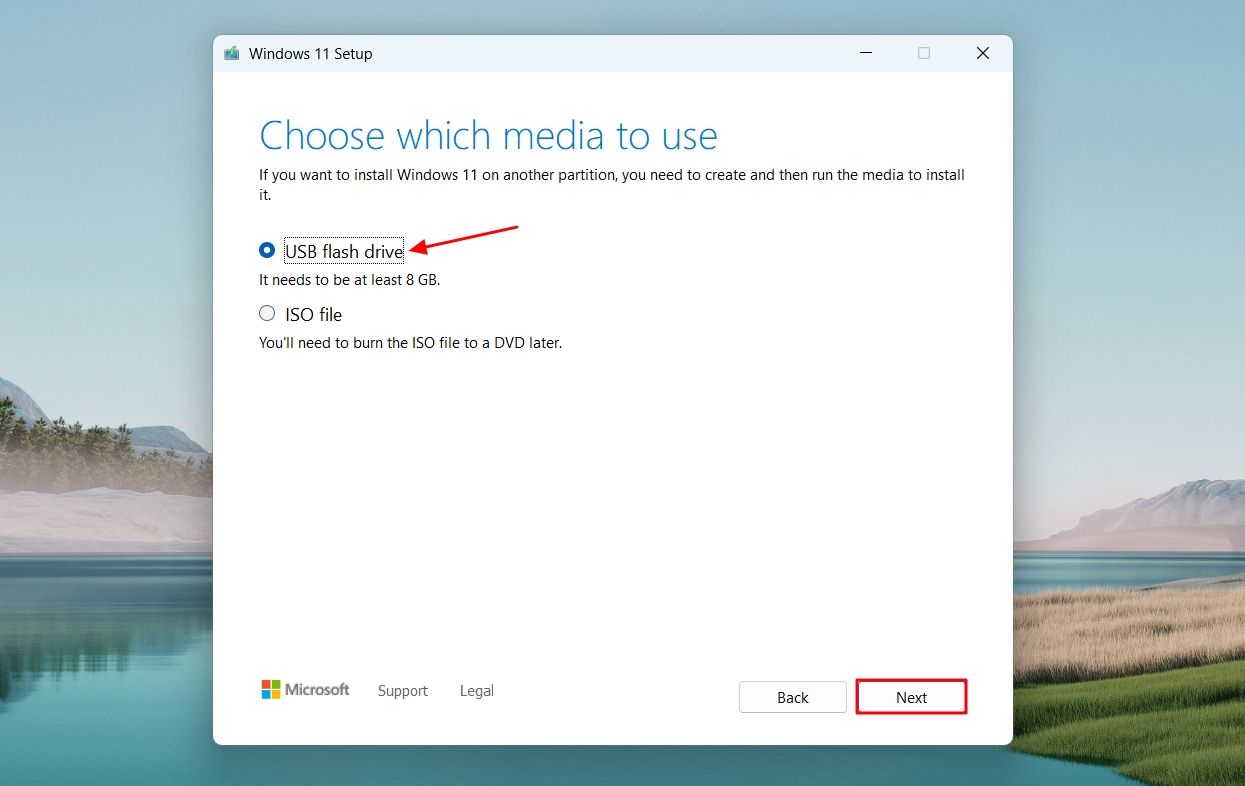
Wählen Sie Ihr USB-Laufwerk aus. Sie können auf die Option „Treiberliste aktualisieren“ klicken, wenn Ihr USB-Laufwerk nicht aufgeführt ist. Klicken Sie dann auf die Option „Weiter“.
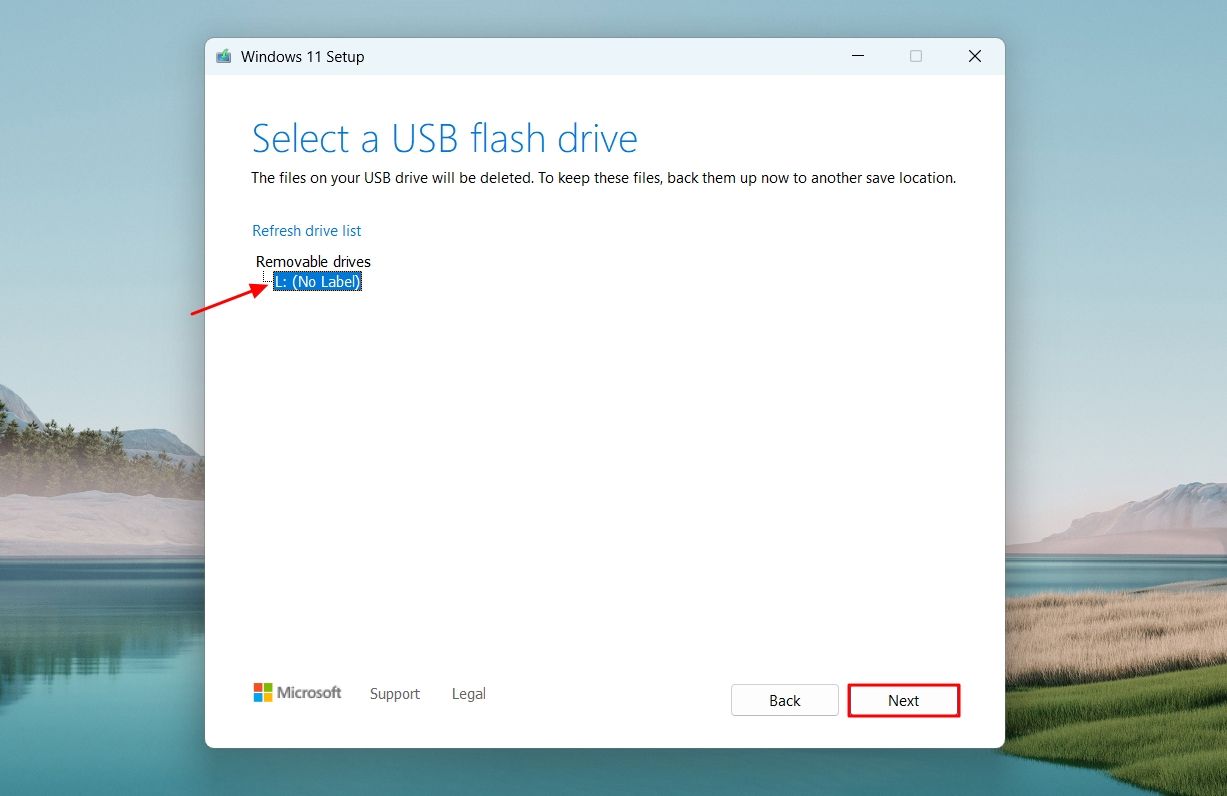
Das Media Creation Tool lädt dann ein Windows 11-Installationsprogramm herunter und richtet es auf Ihrem USB-Laufwerk ein. Der Vorgang wird je nach Ihrer Internetgeschwindigkeit einige Zeit in Anspruch nehmen.
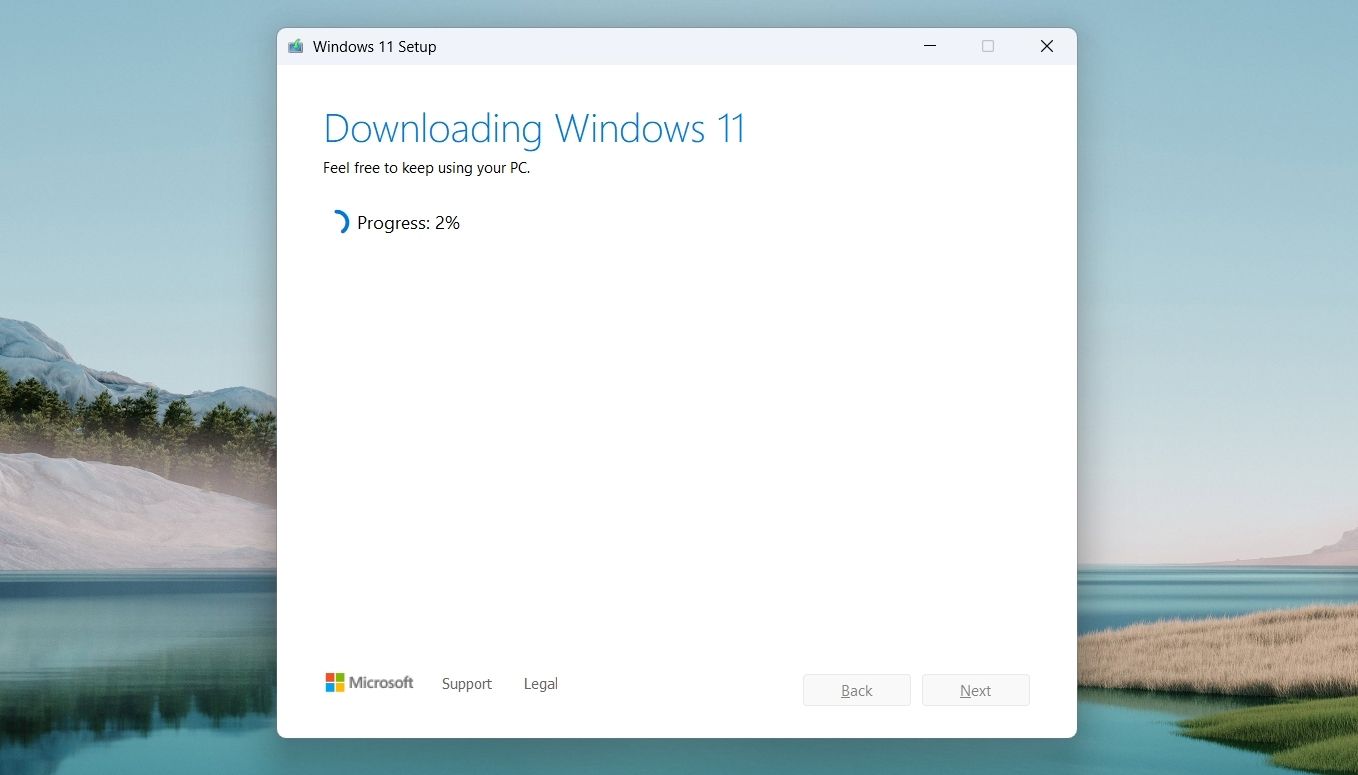
Sobald Ihr USB-Flash-Laufwerk bereit ist, klicken Sie auf die Option „Fertig stellen“, um das Fenster zu schließen.
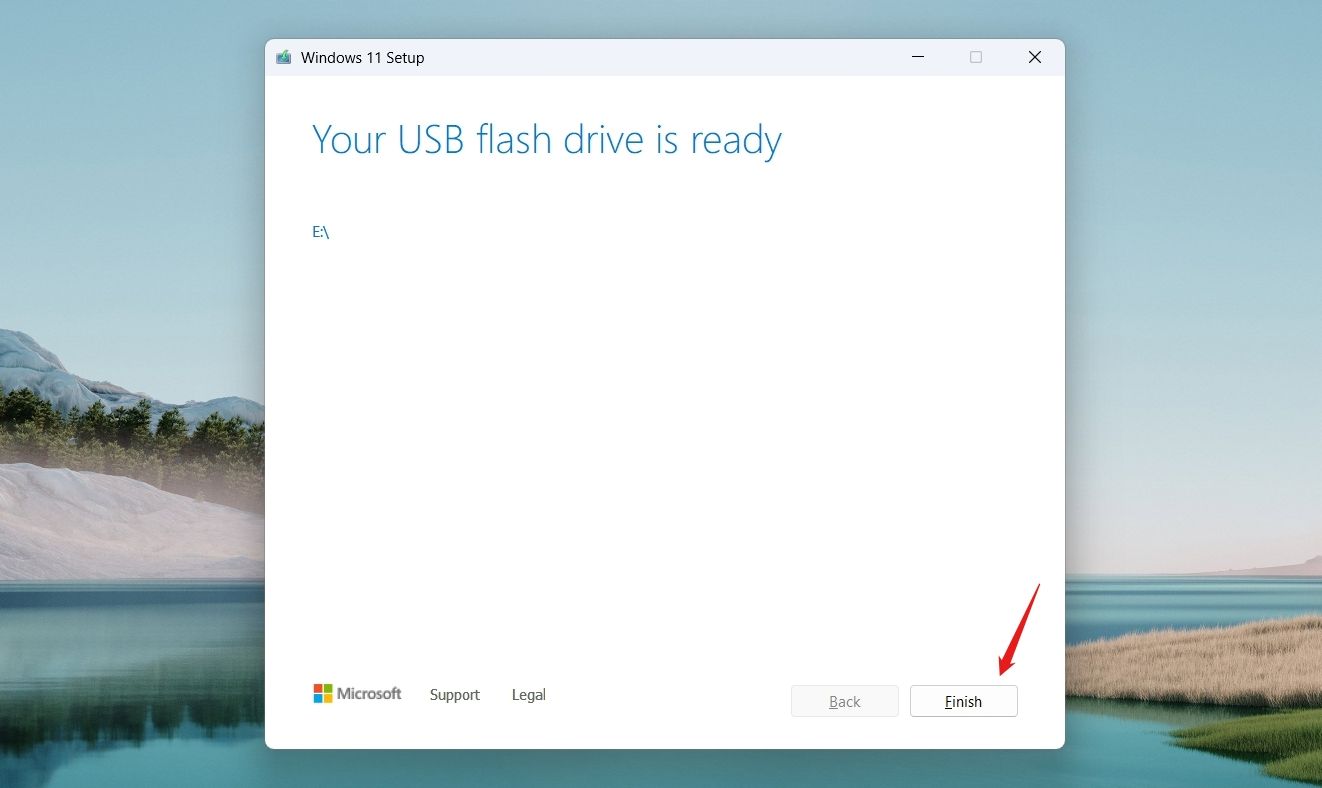
Sie können jetzt das USB-Laufwerk verwenden, um Windows 11 auf einem Computer zu installieren.
Erstellen Sie mit Rufus ein bootfähiges Windows 11-USB-Laufwerk
Rufus ist ein kostenloses Open-Source-Dienstprogramm, mit dem Sie einen bootfähigen USB-Stick für jedes Betriebssystem erstellen können, einschließlich Windows 11. Um dieses Tool verwenden zu können, müssen Sie jedoch die Windows 11-ISO-Datei auf Ihren Computer herunterladen. Sie können die Windows 11-ISO-Datei von der Microsoft-Website herunterladen.
Besuchen Sie dazu die Downloadseite für Windows 11, klicken Sie auf den Dropdown-Pfeil im Abschnitt „Windows 11 Disk Image (ISO) herunterladen“ und wählen Sie die Option „Windows 11 (Multi-Edition ISO)“. Klicken Sie dann auf die Schaltfläche „Jetzt herunterladen“.
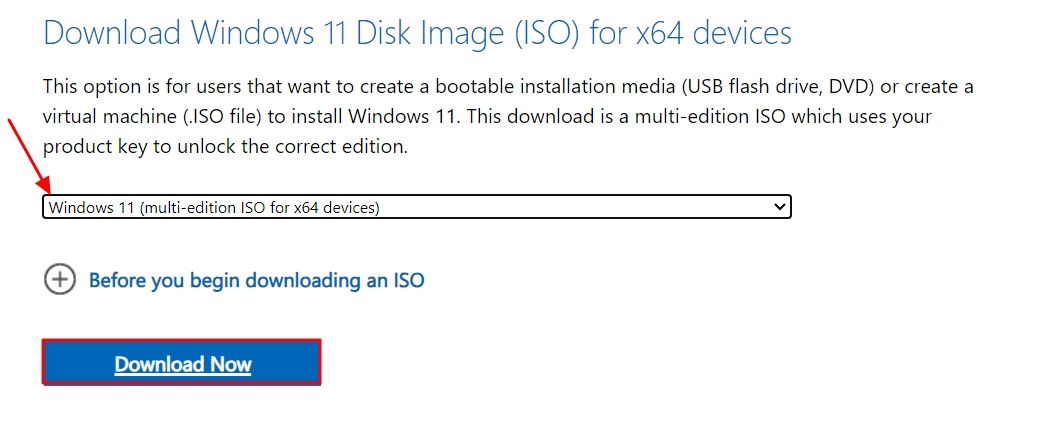
Wählen Sie Ihre bevorzugte Sprache aus dem Dropdown-Menü und klicken Sie dann auf „Bestätigen“.
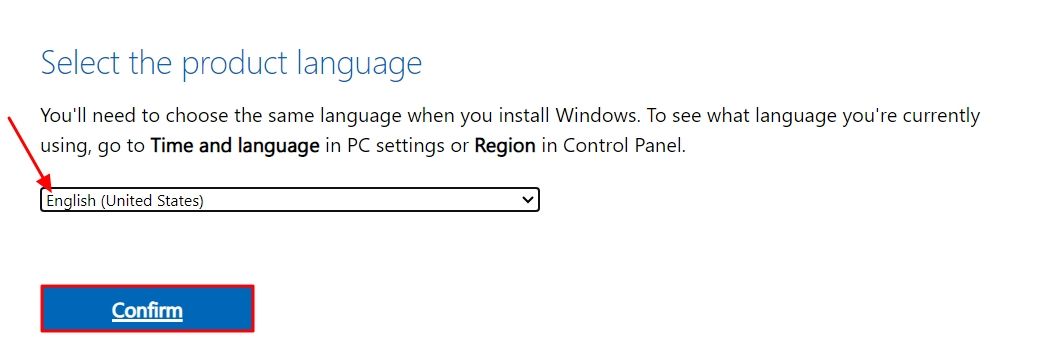
Klicken Sie auf die Schaltfläche „Herunterladen“, um den Download der Datei zu starten. Die ISO-Datei ist ungefähr 7 GB groß, und der Download kann je nach Verbindungsgeschwindigkeit einige Zeit in Anspruch nehmen.
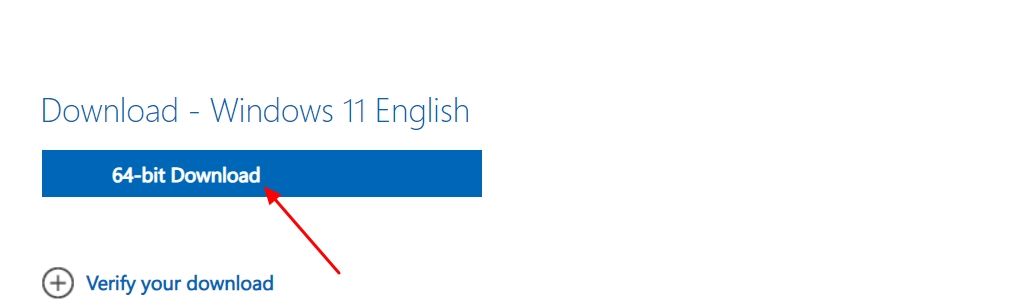
Sobald Sie die ISO-Datei für Windows 11 haben, besuchen Sie die offizielle Rufus-Website und laden Sie die neueste Version herunter. Achten Sie darauf, dass Sie im Abschnitt „Typ“ den Link mit der Bezeichnung „Standard“ auswählen.

Nachdem Sie die Rufus-App heruntergeladen haben, öffnen Sie sie, klicken Sie auf den Dropdown-Pfeil für die Option „Gerät“ und wählen Sie Ihr USB-Gerät aus.
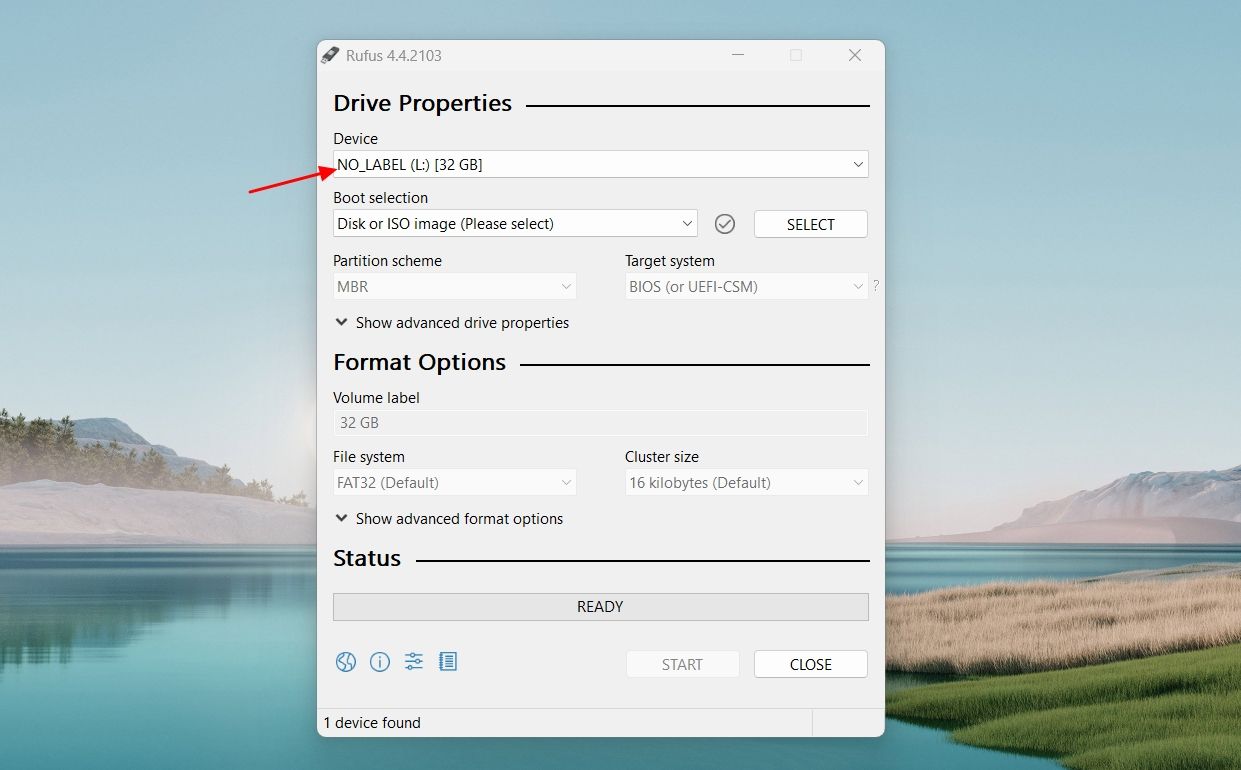
Wählen Sie „Disk oder ISO-Image“ aus dem Dropdown-Menü „Boot-Auswahl“ und klicken Sie dann daneben auf die Schaltfläche „Auswählen“.
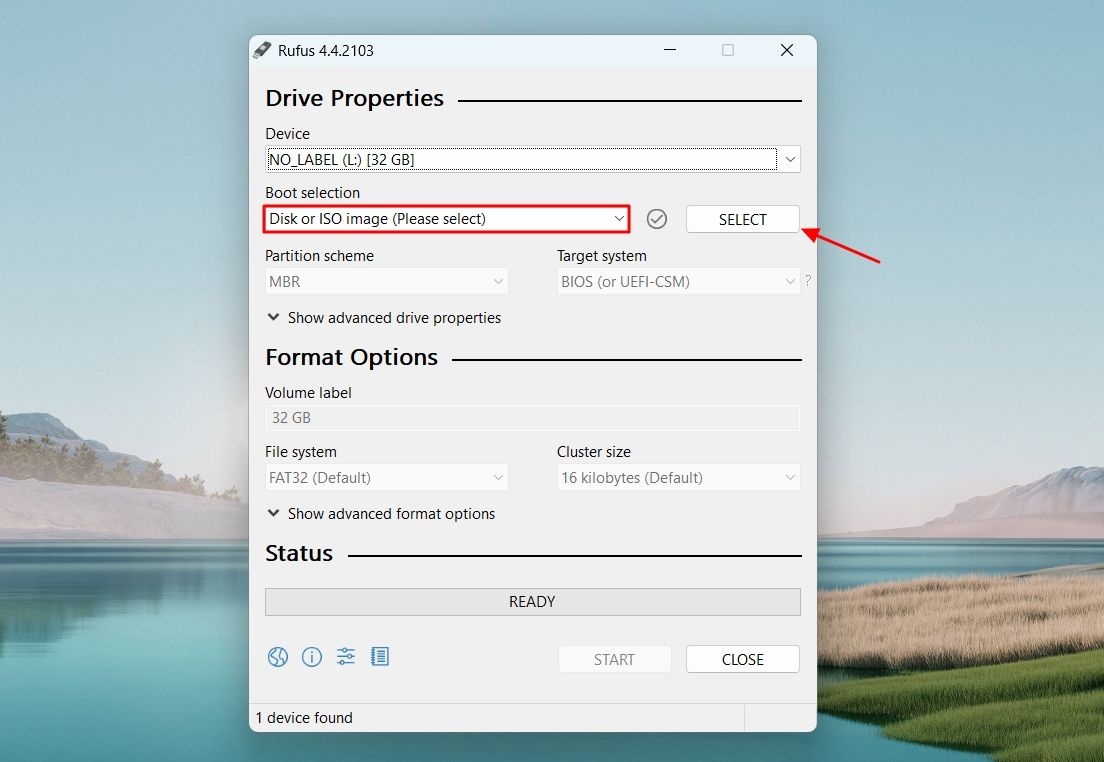
Wählen Sie die gerade heruntergeladene Windows 11-ISO-Datei aus und klicken Sie auf „Öffnen“.
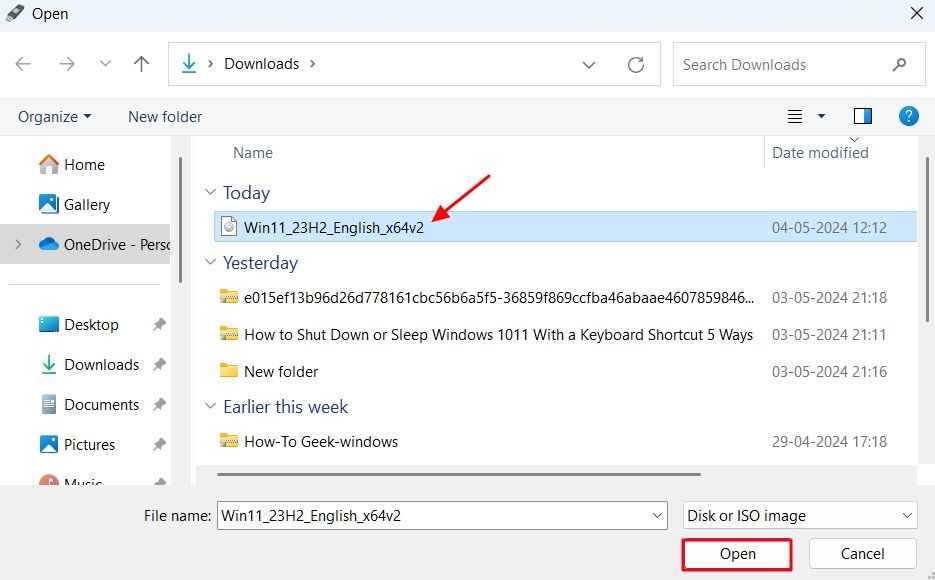
Stellen Sie sicher, dass das Partitionsschema auf „GPT“ und das Dateisystem auf „NTFS“ eingestellt ist. Klicken Sie dann auf „Start“.
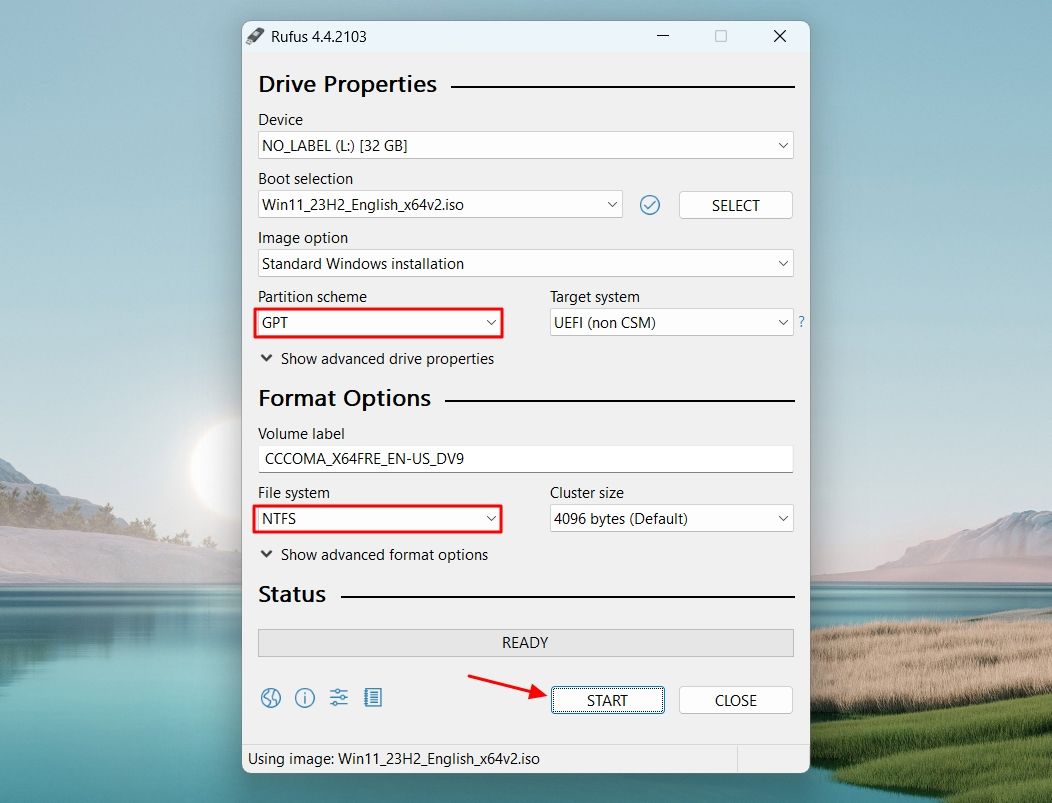
Aktivieren Sie im Fenster „Windows-Benutzererfahrung“ die Kontrollkästchen neben „Anforderung für 4 GB+ RAM, Secure Boot und TPM 2.0 entfernen“ und „Anforderung für ein Online-Microsoft-Konto entfernen“. Klicken Sie dann auf „OK“.
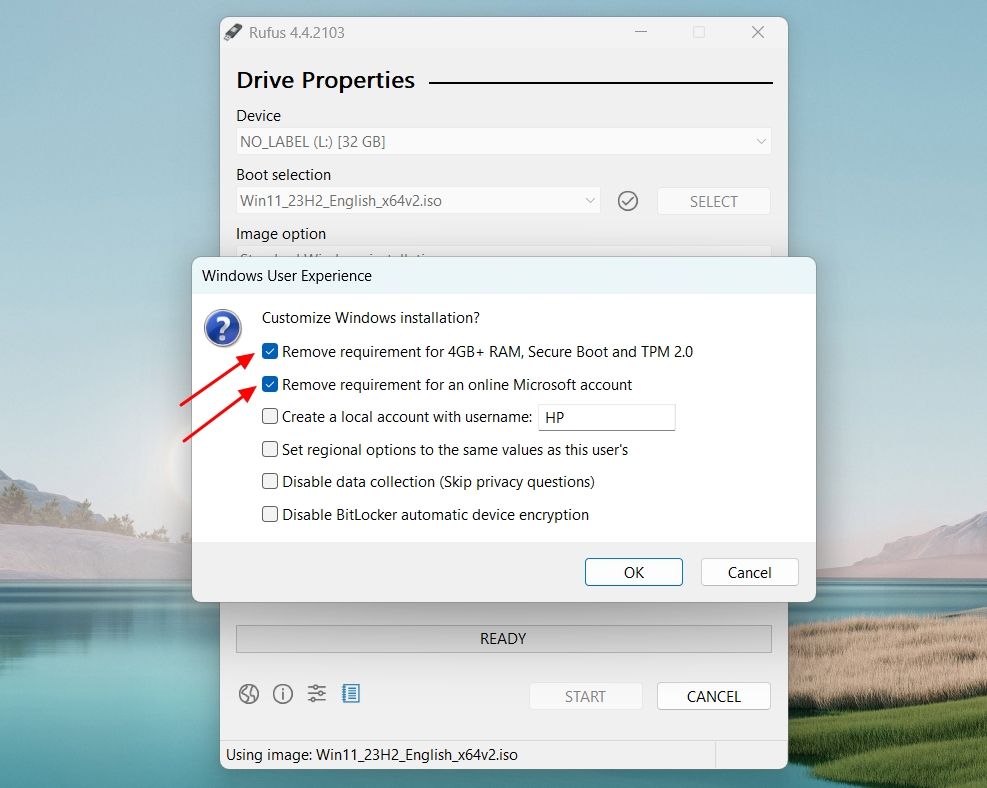
Klicken Sie auf „Ja“.
Klicken Sie auf „OK“, um Rufus die Berechtigung zu erteilen, alle auf Ihrem USB-Laufwerk vorhandenen Daten zu löschen und es in ein bootfähiges Windows 11-Laufwerk umzuwandeln.
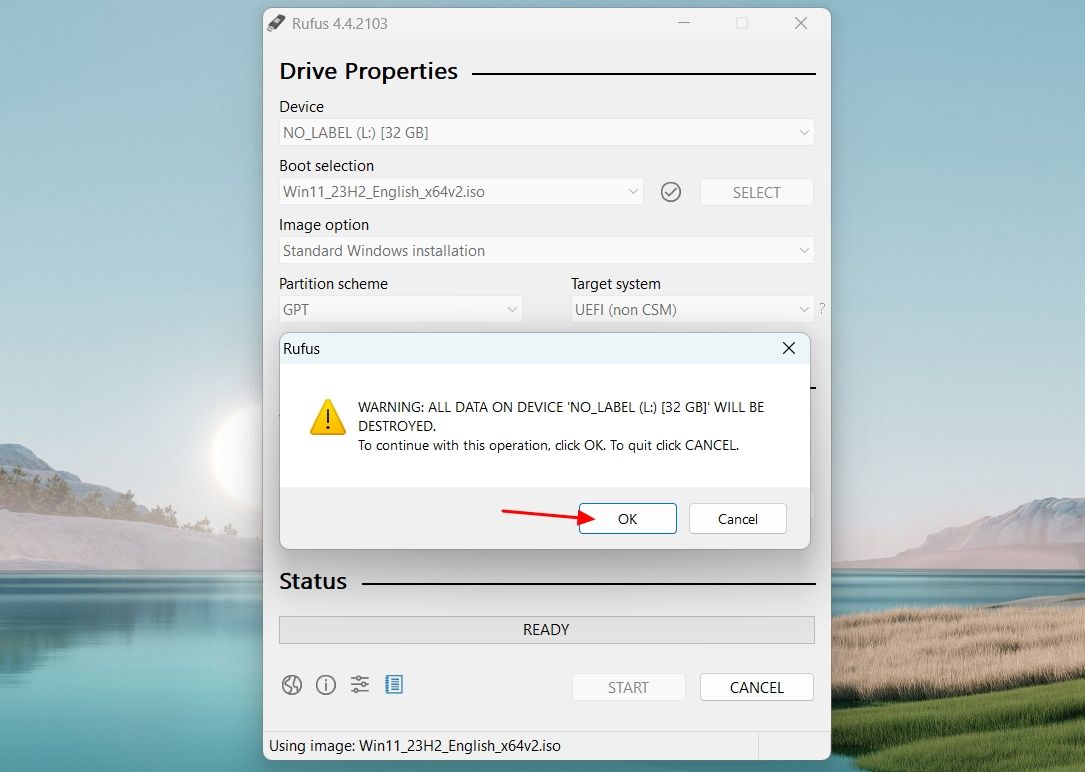
Rufus leitet den Vorgang ein und Sie können den Fortschritt im Abschnitt „Status“ überwachen.
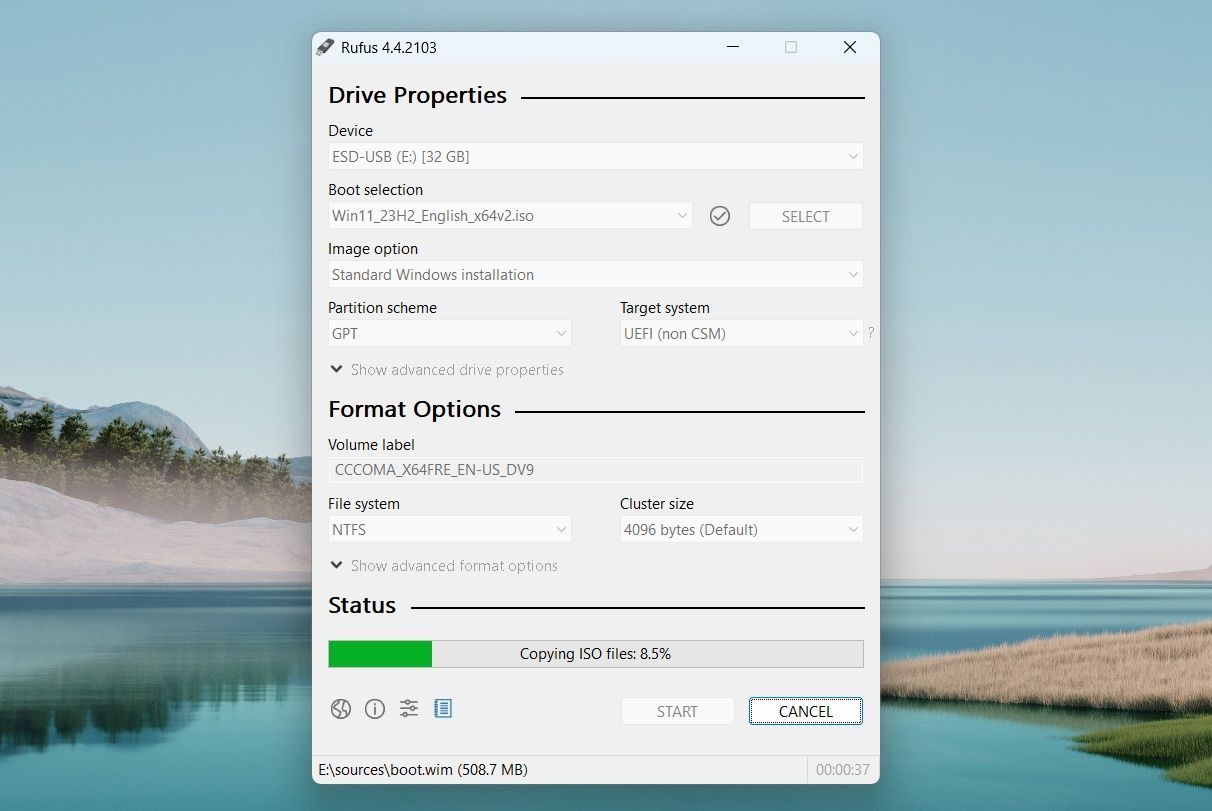
Sobald der Vorgang abgeschlossen ist, wird im Abschnitt „Status“ die Meldung „Bereit“ mit grünem Hintergrund angezeigt.
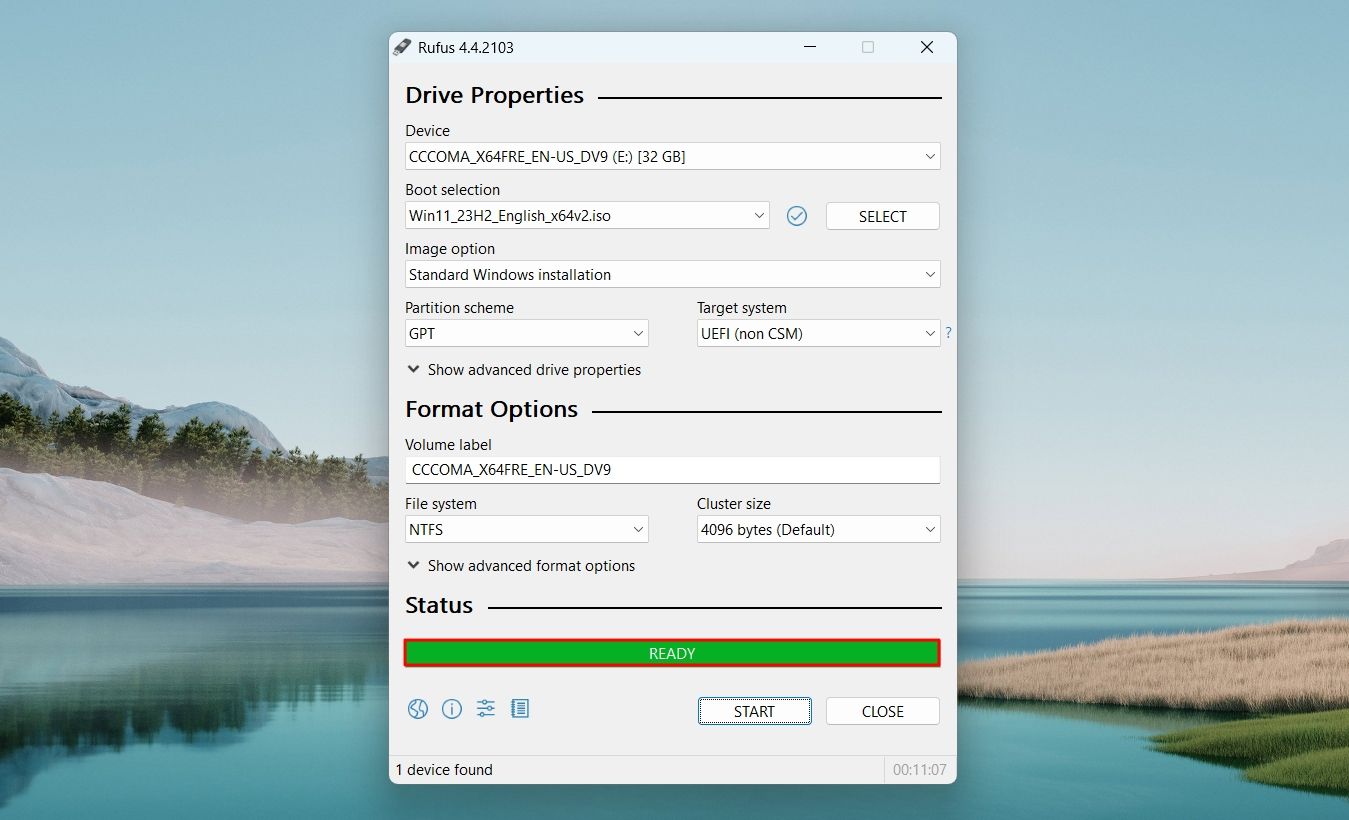
Erstellen Sie einen bootfähigen Windows 11-USB-Stick mithilfe der Eingabeaufforderung
Sie sollten immer das Media Creation Tool oder die Rufus-Methode bevorzugen, um ein bootfähiges USB-Laufwerk zu erstellen. Wenn jedoch beide Methoden nicht funktionieren, können Sie die Eingabeaufforderung verwenden, um ein bootfähiges USB-Laufwerk zu erstellen. Stellen Sie dazu zunächst sicher, dass Sie die Windows 11-ISO-Datei auf Ihrem Computer haben.
Öffnen Sie als Nächstes die Eingabeaufforderung als Administrator, geben Sie DISKPART ein und drücken Sie die Eingabetaste.
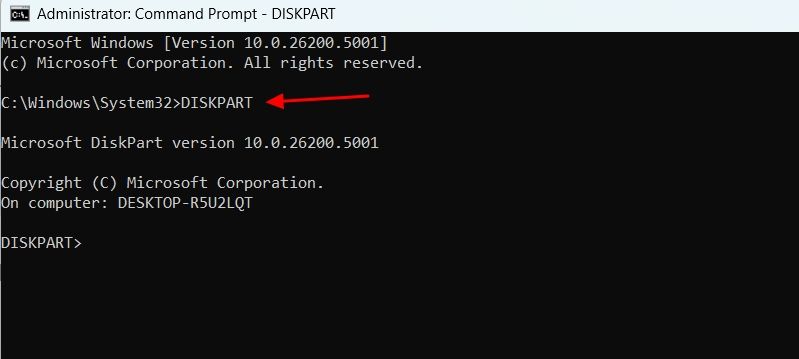
Geben Sie dann LISTDISK ein und drücken Sie die Eingabetaste. Dadurch werden alle an Ihren Computer angeschlossenen Speichergeräte aufgelistet.
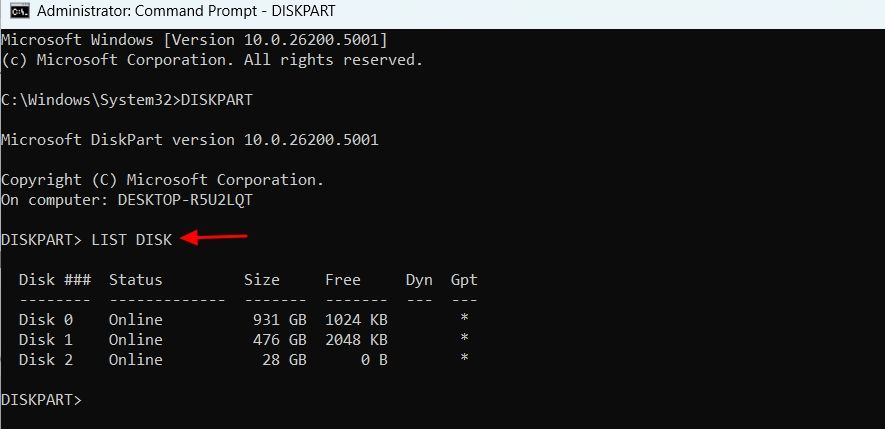
Notieren Sie sich die Datenträgernummer Ihres USB-Laufwerks. In unserem Fall ist es DISK 2.
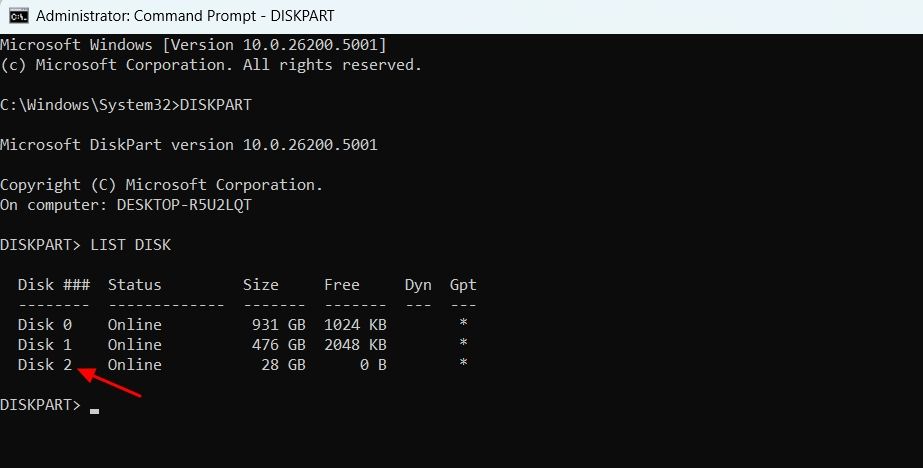
Geben Sie SEL (YourDisk) einund drücken Sie die Eingabetaste, um Ihr USB-Laufwerk auszuwählen.
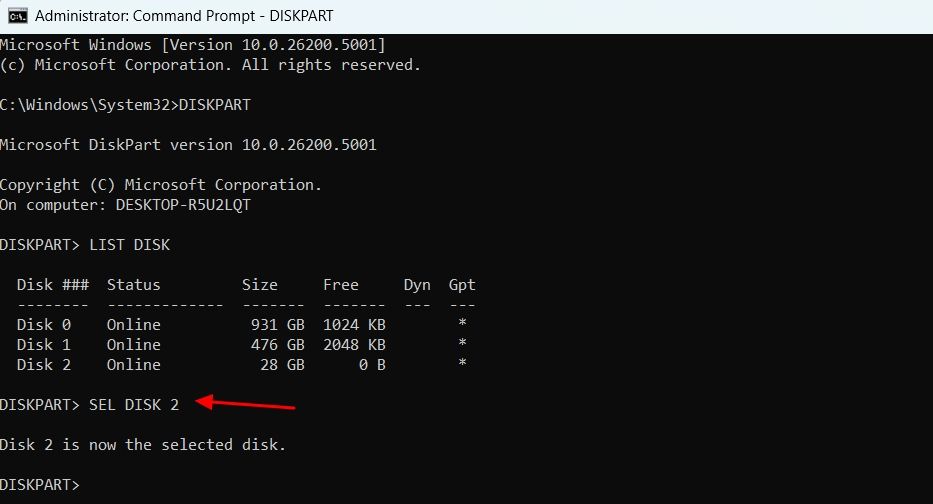
Sie müssen jetzt das Laufwerk bereinigen. Geben Sie dazu Clean ein und drücken Sie die Eingabetaste.
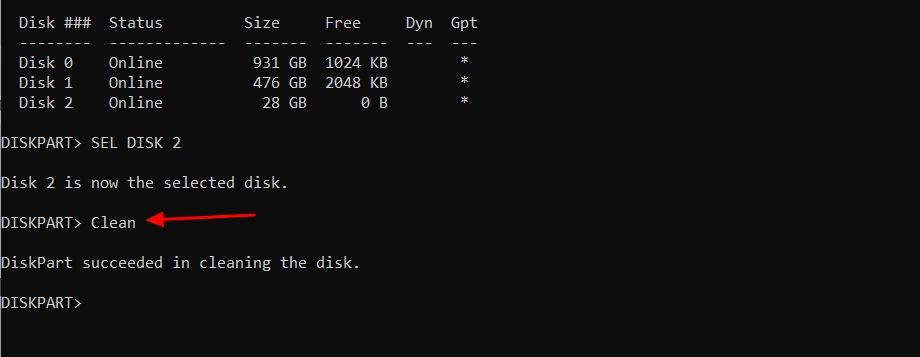
Geben Sie als Nächstes den folgenden Befehl ein und drücken Sie die Eingabetaste, um eine primäre Partition zu erstellen:
Create Partition Primary
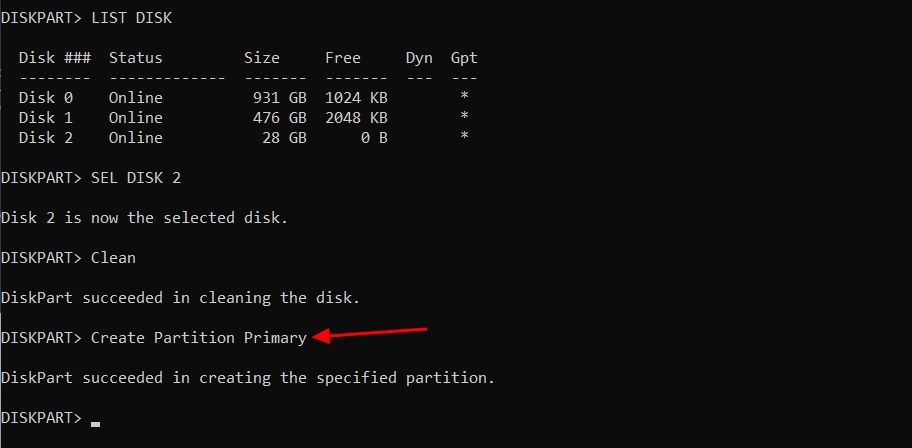
Geben Sie List par ein und drücken Sie die Eingabetaste, um die Hauptpartition auszuwählen.
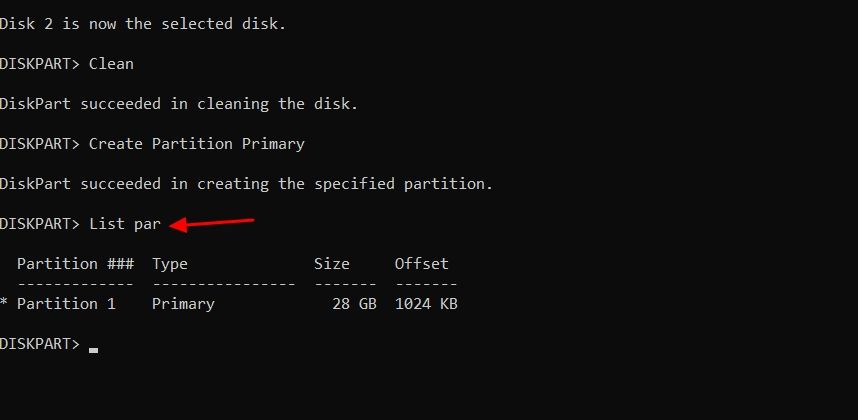
Jetzt müssen Sie das USB-Laufwerk formatieren. Geben Sie dazu den folgenden Befehl ein und drücken Sie die Eingabetaste:
format FS=FAT32 quick

Jetzt müssen Sie dem USB-Laufwerk einen Datenträgerbuchstaben zuweisen. Geben Sie dazu den folgenden Befehl ein und drücken Sie die Eingabetaste.
assign letter=(Buchstabe)
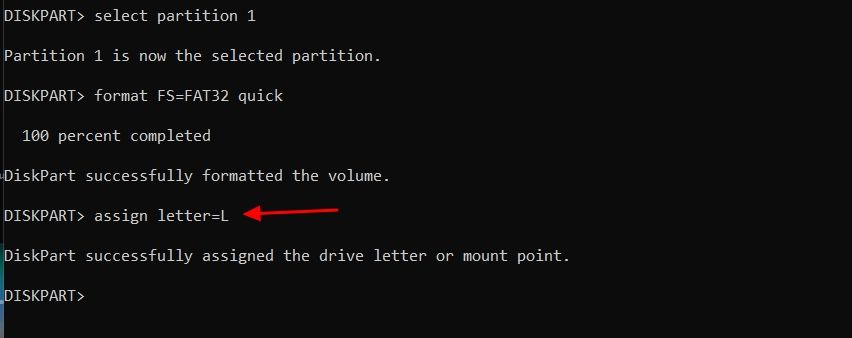
Geben Sie exit ein und drücken Sie die Eingabetaste, um das Dienstprogramm Diskpart zu beenden.
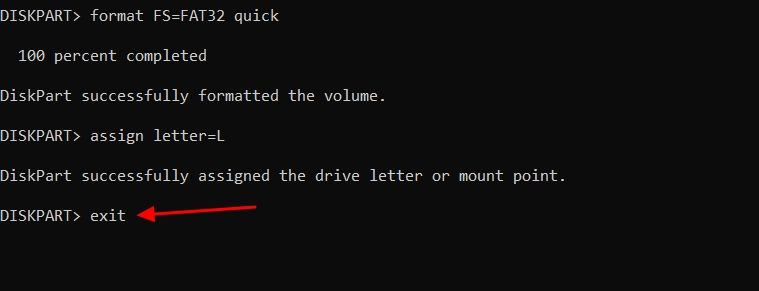
Sie müssen nun die Windows 11 ISO-Datei mounten. Führen Sie dazu den folgenden Befehl aus:
PowerShell Mount-DiskImage -ImagePath “ISO_FIle_Location”
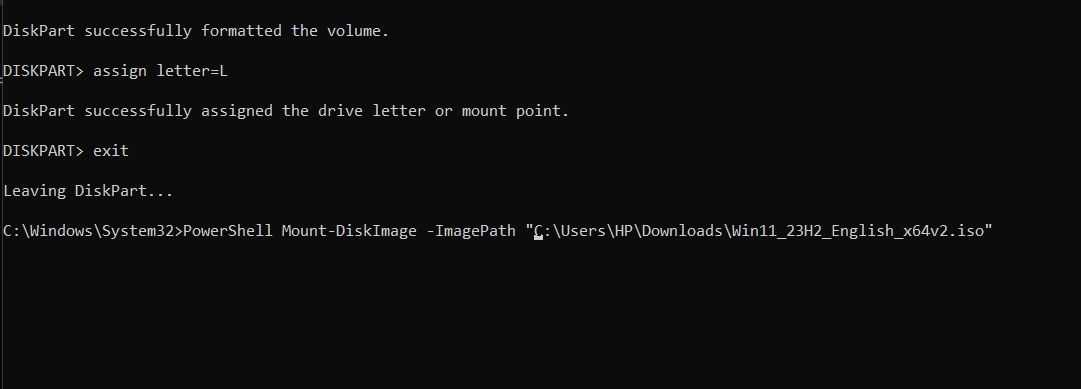
Nachdem der Mountvorgang abgeschlossen ist, starten Sie das Eingabeaufforderungsfenster mit Administratorrechten neu.
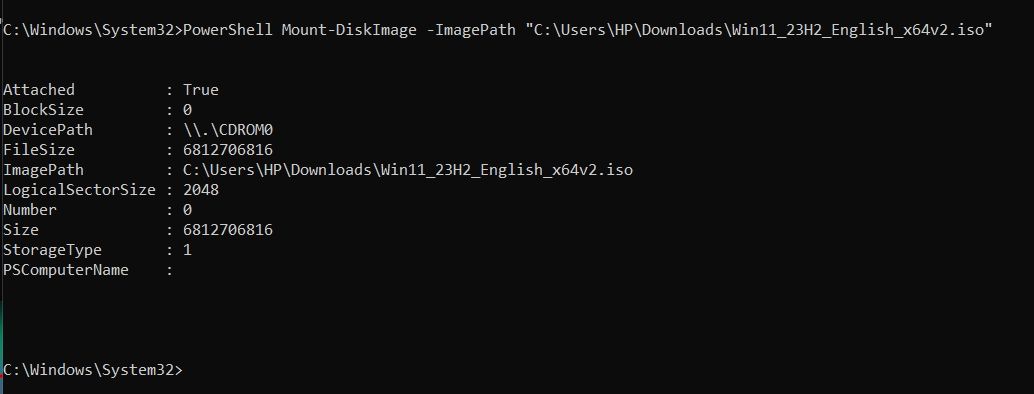
Geben Sie DISKPART ein und drücken Sie die Eingabetaste. Führen Sie anschließend den Befehl List Volume aus. Dadurch wird das gemountete Volume (DVD-ROM) angezeigt. Notieren Sie sich den „Ltr“ des gemounteten Volumes, da Sie ihn später benötigen werden. In unserem Fall ist es „E“.
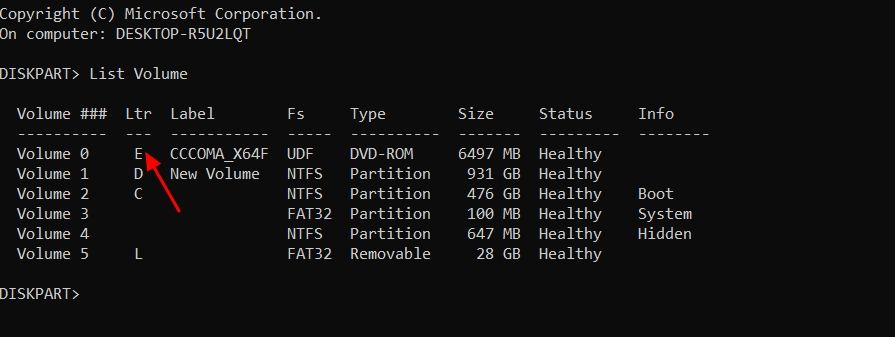
Geben Sie exit ein und drücken Sie die Eingabetaste, um das Dienstprogramm Diskpart zu beenden.
Geben Sie dann den Buchstaben des gemounteten Volumes gefolgt vom Doppelpunkt ein. Wenn der Volumebuchstabe beispielsweise E ist, sieht der Befehl folgendermaßen aus:
E:
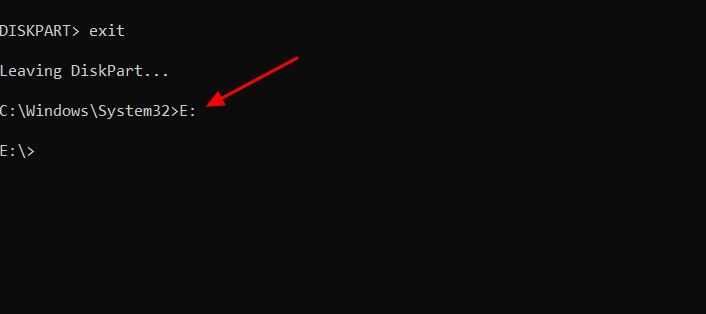
Geben Sie cdboot ein und drücken Sie die Eingabetaste.
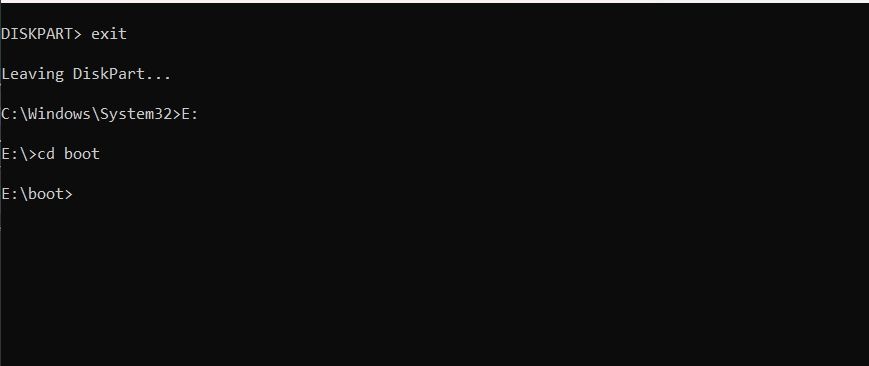
Geben Sie anschließend den folgenden Befehl ein und drücken Sie die Eingabetaste:
bootsect /nt60 (USB_Letter)
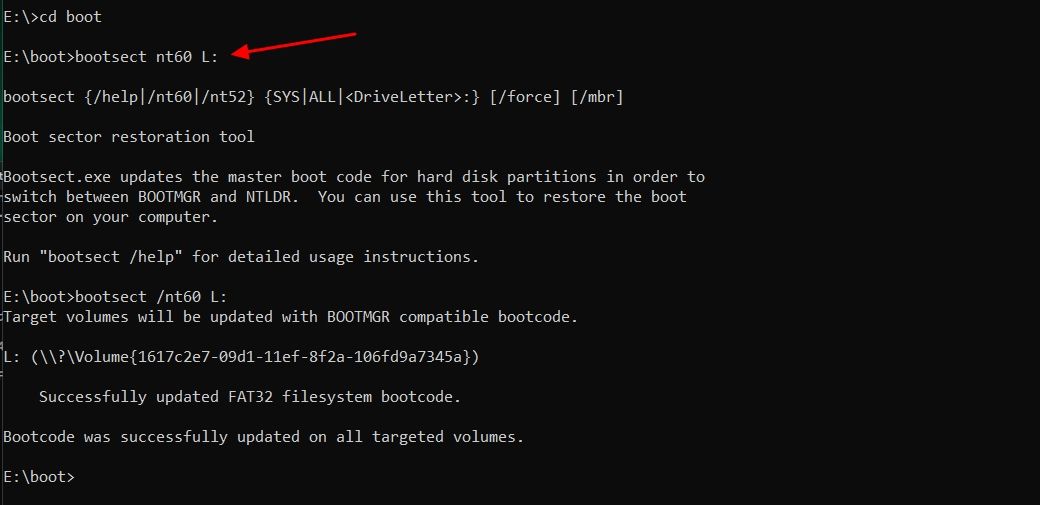
Als Nächstes müssen Sie die Windows 11-Systemdateien auf Ihren USB-Stick kopieren. Führen Sie dazu den folgenden Befehl aus. Achten Sie darauf, „E:“ und „L:“ durch Ihr gemountetes ISO-Volume bzw. den USB-Laufwerksbuchstaben zu ersetzen.
xcopy E:*.* L:/E /F /H
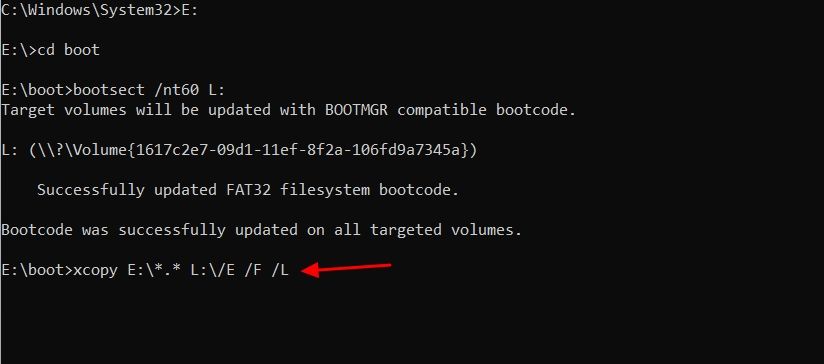
Der Vorgang dauert etwa 10 Minuten. Sobald dies erledigt ist, können Sie Ihr bootfähiges USB-Laufwerk verwenden, um Windows 11 zu installieren.
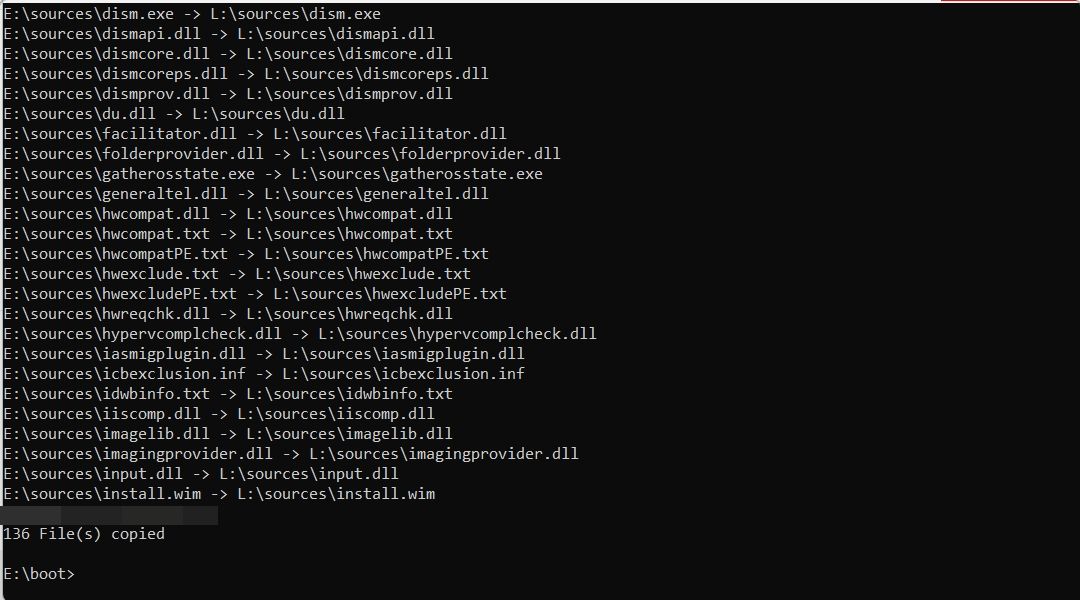
Dies waren alle Methoden, um ein bootfähiges Windows 11-USB-Laufwerk zu erstellen. Nur zur Erinnerung: Das Media Creation Tool sollte immer Ihre bevorzugte Methode zum Erstellen des bootfähigen USB-Laufwerks sein. Falls es nicht funktioniert, ist die Rufus-Methode eine gute Alternative. Und im schlimmsten Fall, wenn keine dieser Methoden hilfreich war oder Sie lieber keine Drittanbieteranwendung (Rufus) verwenden möchten, können Sie die Eingabeaufforderungsmethode verwenden.
Leave a Reply
You must be logged in to post a comment.